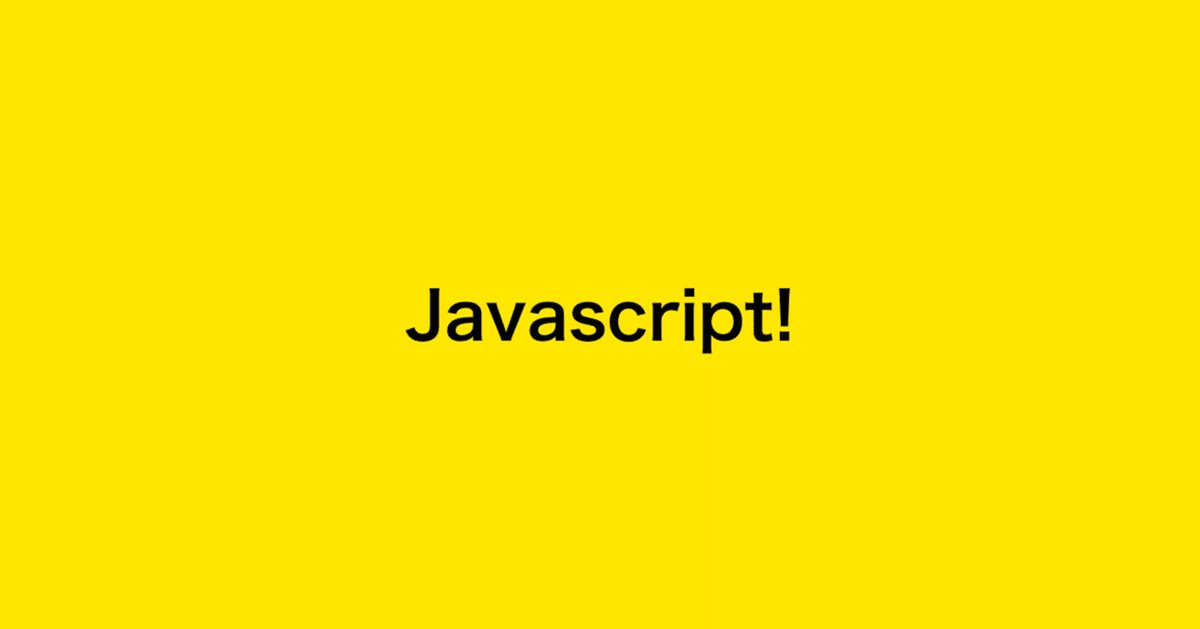
ゲームを作ろ!-MDN web docs(ブロック崩し)-4
ボールが自由に跳ね返る環境ができました。ここで自分で動かすパドルを作っていきます。
まずパドルの高さ、幅とパドルの中心の座標を決めていく変数を用意します。
var paddleHeight = 10;
var paddleWidth = 75;
var paddleX = (canvas.width-paddleWidth)/2;そしてパドルを描画する関数を書きます。
function drawPaddle() {
ctx.beginPath();
ctx.rect(paddleX, canvas.height-paddleHeight, paddleWidth, paddleHeight);
ctx.fillStyle = "#0095DD";
ctx.fill();
ctx.closePath();
}この関数を
function draw() {
// コード
}の中に入れてやるとパドルが表示されるようになります( 例えば、drawBall();の下に配置する)。
次にパドルをキーボード操作で自由に自分の意思で動かせるようにしていきます。まず右、左それぞれのキーボードを押した時に"True"になるような変数を作ります。まずは"False"で初期化です。
var rightPressed = false;
var leftPressed = false;キーボードを"押された"とのイベントを受け取る仕組みを作ります。
document.addEventListener("keydown", keyDownHandler, false);
document.addEventListener("keyup", keyUpHandler, false);"押された"とのイベントを受け取った時に、用意した変数に伝える関数
keyDownHandler()
keyUpHandler()
を作ります。
function keyDownHandler(e) {
if(e.key == "Right" || e.key == "ArrowRight") {
rightPressed = true;
}
else if(e.key == "Left" || e.key == "ArrowLeft") {
leftPressed = true;
}
}
function keyUpHandler(e) {
if(e.key == "Right" || e.key == "ArrowRight") {
rightPressed = false;
}
else if(e.key == "Left" || e.key == "ArrowLeft") {
leftPressed = false;
}
}どちらの関数も変数eで表されるイベントをパラメーターとしてとります。これから有用な情報が手に入ります。keyは押されたキーについての情報を持っています。大抵のブラウザでは左右の矢印キーにそれぞれ ArrowLeft と ArrowRight が対応します。ただし IE/Edge に対応するために、 Left と Rightも確認する必要があります。 もし左カーソルが押されたら、変数leftPressedはtrueに、離されたら変数leftPressedはfalseに設定されます。右カーソルと変数rightPressedについても同様です。
イベントが感知できるようになったのであとはdraw()が実行されている時にキーボード操作がされた場合にパドルが右、左に動くような仕組みのコードを書いていきます。
パドルを動かすロジックとしては
if(rightPressed) {
paddleX += 7;
}
else if(leftPressed) {
paddleX -= 7;
}canvasの中ではみ出さないように動かすコードを書いていきます。
if(rightPressed && paddleX < canvas.width-paddleWidth) {
paddleX += 7;
}
else if(leftPressed && paddleX > 0) {
paddleX -= 7;
}このコードをdraw()の中に入れます。
全コードです。
var canvas = document.getElementById("myCanvas");
var ctx = canvas.getContext("2d");
var ballRadius = 10;
var x = canvas.width/2;
var y = canvas.height-30;
var dx = 2;
var dy = -2;
var paddleHeight = 10;
var paddleWidth = 75;
var paddleX = (canvas.width-paddleWidth)/2;
var rightPressed = false;
var leftPressed = false;
document.addEventListener("keydown", keyDownHandler, false);
document.addEventListener("keyup", keyUpHandler, false);
function keyDownHandler(e) {
if(e.key == "Right" || e.key == "ArrowRight") {
rightPressed = true;
}
else if(e.key == "Left" || e.key == "ArrowLeft") {
leftPressed = true;
}
}
function keyUpHandler(e) {
if(e.key == "Right" || e.key == "ArrowRight") {
rightPressed = false;
}
else if(e.key == "Left" || e.key == "ArrowLeft") {
leftPressed = false;
}
}
function drawBall() {
ctx.beginPath();
ctx.arc(x, y, ballRadius, 0, Math.PI*2);
ctx.fillStyle = "#0095DD";
ctx.fill();
ctx.closePath();
}
function drawPaddle() {
ctx.beginPath();
ctx.rect(paddleX, canvas.height-paddleHeight, paddleWidth, paddleHeight);
ctx.fillStyle = "#0095DD";
ctx.fill();
ctx.closePath();
}
function draw() {
ctx.clearRect(0, 0, canvas.width, canvas.height);
drawBall();
drawPaddle();
if(x + dx > canvas.width-ballRadius || x + dx < ballRadius) {
dx = -dx;
}
if(y + dy > canvas.height-ballRadius || y + dy < ballRadius) {
dy = -dy;
}
if(rightPressed && paddleX < canvas.width-paddleWidth) {
paddleX += 7;
}
else if(leftPressed && paddleX > 0) {
paddleX -= 7;
}
x += dx;
y += dy;
}
setInterval(draw, 10);
この記事が気に入ったらサポートをしてみませんか?
